
发布时间:2014-08-16 15: 21: 47
今天我们将给大家讲解的是关于会声会影x7屏幕捕捉软件使用的相关知识点。相信很多朋友在使用会声会影x5的时候已经了解了会声会影的屏幕捕获功能,会声会影x5是内置功能,在“录制/捕获选项”按钮中,也就是我们想单独使用捕获软件还要单独打开会声会影x5才可以使用。
而会声会影x7屏幕捕获则改善了这点,不仅在内置功能里 和X5 一样,而且在安装会声会影x7的同时,也把屏幕捕获功能独立的安装到桌面的快捷键,这样我们就不需要打开会声会影x7就可以单独使用 会声会影的屏幕捕获软件,如下图所示:图中中间红色圈圈就是屏幕捕获工具。
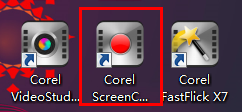
图一:会声会影x7屏幕捕获一
如何使用会声会影x7屏幕捕捉软件:
1、首先我们先到官网会声会影x7下载好,进行安装。
2、安装好我们点击上图中的 屏幕捕获软件打开,如下图所示:
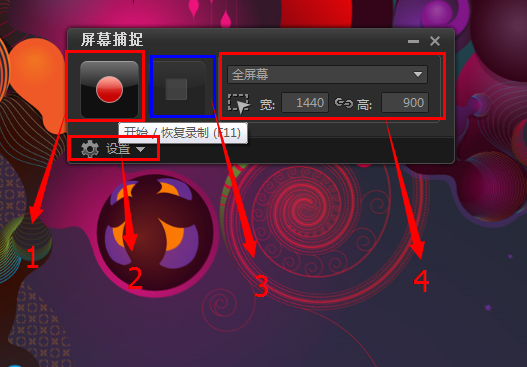
图二:会声会影x7屏幕捕获二
3、上图中屏幕捕捉软件主要分为四部分:
1)红色的圈圈表示:点击开始录制屏幕(快捷键可按F11),当你录制时有特殊情况需要暂停时,也可以点击这个按钮或者按下快捷键,需要录制时再点击此按钮就可以继续录制,是不是很方便。
2)正方形的灰色框框点击之后表示:你的一个视频完整的录制结束按钮,可按快捷键F10。
3)会声会影x7屏幕捕捉软件 录制属性设置,如下图:
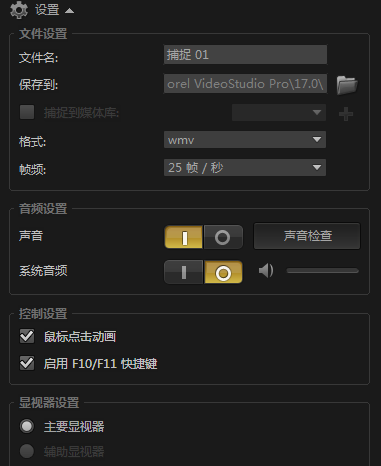
图三:会声会影x7屏幕捕捉软件设置
文件设置
文件名:你制作视频名称,自己随便写主要是方便记忆;
保存到:你录制完的视频保存在那个 电脑盘的文件目录路径,建议使用空间大的盘,不建议放在系统盘里;
格式:视频录制完保存的格式如:MP4、AV等,这里只有WMV的格式可选;
帧频:帧数越大越清晰,当然越清晰保存的是视频 体积就越大,我们一般观看的视频都是25帧/秒,所以我们选择25帧/秒;
音频设置
声音:这里是指我们录制视频时需要使用麦克风进行语音说明,开启后可以在视频里插入我们要录制的语音,当然你不需要可以关闭,需要的话你可以点击 声音检查是否正常;
系统音频:电脑自身声音大小条件,不需要可以关闭;
控制设置
鼠标点击动画:鼠标在录制教程的时候,在录制屏幕内点击会有红色的小圆圈,让观看者看的更清楚,不需要可关闭;
启动F10/F11快捷键:上面第一步和第三步已经说过,不在重复;
显示器设置
主要显示器和辅助显示器:这功能主要是为多台电脑使用时需要的功能,我们这里只有一台所以没法选,一般这功能很少用到。
4)选择录制电脑屏幕的范围,其中全屏幕右边有个到三角,此选项是快捷键可以帮助你快速选择你打开的网页软件等录制范围。当然你也可以自定义选择电脑屏幕的录制范围,这些都很简单,主要还是靠自己多玩几下。
关于会声会影官网教程x7屏幕捕获软件功能介绍就到此,如您还有不懂的地方请留言给我们或者您是我们的正式版会员也可以联系我们的客服。
展开阅读全文
︾
态度决定成败,学剪辑亦是如此。我们都在学习剪辑的道路上寻找答案,电脑就像指引答案的工具,但它本身并不是答案。所以,好电脑不等于好剪辑师。想要学好视频剪辑,你只需要一个态度端正的自己。有关学视频剪辑需要电脑吗,学视频剪辑需要什么条件的问题,本文将进行详细介绍。
查看详情会声会影是一款功能丰富、操作简单的视频编辑软件,适用于各种用户,无论是初学者还是专业人士。它提供了强大的视频编辑工具和丰富的特效效果,可以帮助用户轻松制作出高质量的视频作品。这篇文章来一起看看会声会影导入视频没有声音,会声会影导入视频无法播放。
查看详情字幕在视频中扮演着多重角色,对于不同类型的观众都有重要意义。通过提供文字信息,字幕帮助观众更好地理解视频内容,特别是对于那些听力受损或不懂视频语言的观众来说,字幕是他们获取信息的重要途径。这篇文章就一起来看看会声会影字体怎么安装,会声会影字体怎么导入。
查看详情会声会影迎来2024年首个更新SP1补丁包,显著提升会声会影2023版本软件运行稳定性,同时修复了部分常见的问题,如长期为使用后可能无法打开软件等,建议大家升级安装,详细升级教程我们马上分享。
查看详情